Windows10系统下怎样恢复时间线功能
Windows 10 RS4添加了时间线功能,一位用户表示因为某些原因将该功能禁用了,之后又希望能恢复该功能。这该如何操作呢?下面,就随小编一起看看Win10系统恢复时间线功能的具体方法。
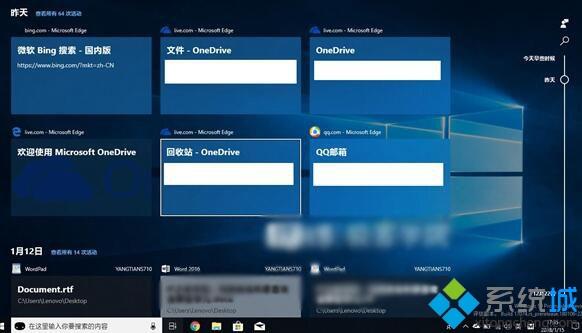
具体如下:
要恢复Windows 10 RS4中的时间线功能十分简单,我们只需反向操作即可。
如果你是通过编辑组策略来禁用Windows 10 RS4中的时间线功能的,那么要恢复此功能,你只需打开组策略编辑器,定位到以下目录:
\计算机配置\管理模板\系统\OS策略\
将该目录中的“启用活动源”项设置为“未配置”。
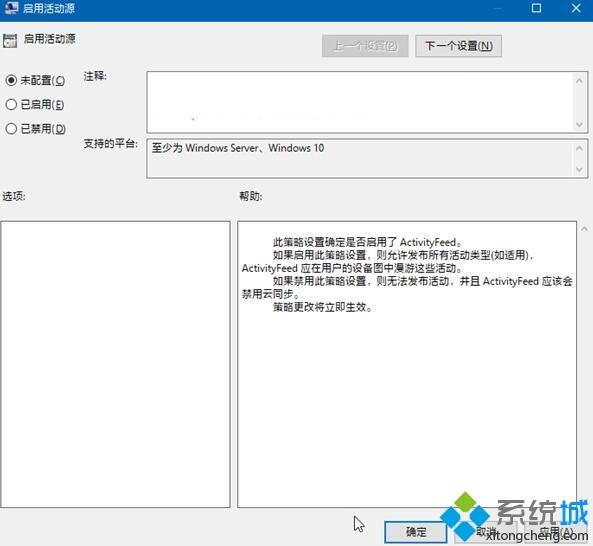
如果你是通过修改注册表来禁用Windows 10 RS4的时间线功能的,那么要恢复此功能,你只需打开注册表编辑器,定位到以下目录:
\HKEY_LOCAL_MACHINE\SOFTWARE\Policies\Microsoft\Windows\System\
找到以下键值:
EnableActivityFeed
并将该键值的数值数据设置为1。
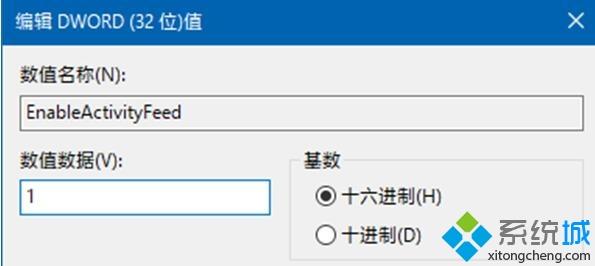
以上就是小编为大家介绍的Win10系统恢复时间线功能的方法了。有同样需求的朋友们,不妨一起尝试一下!
相关推荐:
windows10系统下怎样禁用时间线功能
我告诉你msdn版权声明:以上内容作者已申请原创保护,未经允许不得转载,侵权必究!授权事宜、对本内容有异议或投诉,敬请联系网站管理员,我们将尽快回复您,谢谢合作!










